excel拟合函数如何使用?
发布时间:2021年07月30日 15:04
我们在日常工作中,使用excel办公软件进行数据处理和分析,有时候需要使用拟合函数,excel拟合函数的使用不是特别普遍,很多小伙伴并不知道如何使用和操作,下边,我们就分享一下excel拟合函数的使用方法,希望对你有所帮助和启发!
1、首先,我们打开excel表格,在表格中,我们输入两组看似关系紧密的数据。
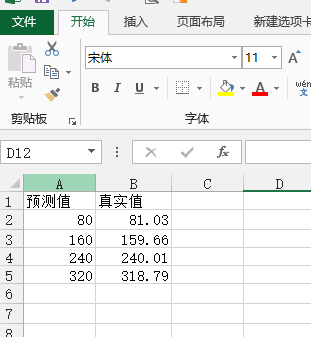
2、下面,我们需要使用excel拟合函数找到两组数据之间的微妙关系,就需要进行拟合函数操作。按住鼠标左键拖动,将要分析的数据全部选中。
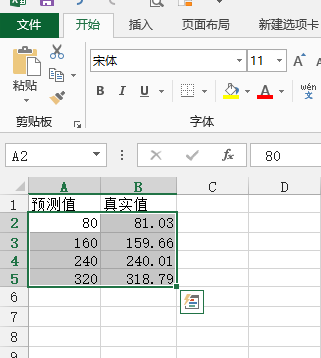
3、点击上方菜单栏中插入按钮,然后点击推荐的图表。
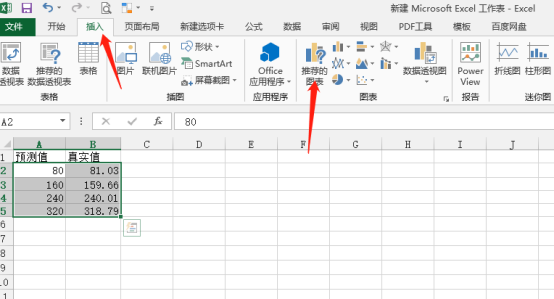
4、在弹出的窗口中选择合适的数据表现形式,点击确定。
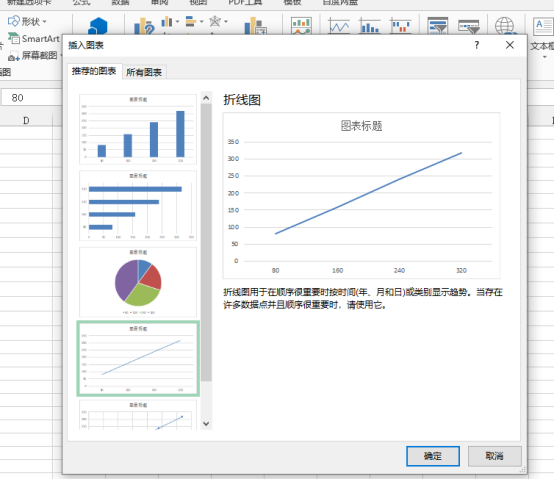
5、将鼠标光标移动到生成的图线上,然后点击鼠标右键,在下拉菜单中点击“添加趋势线”。
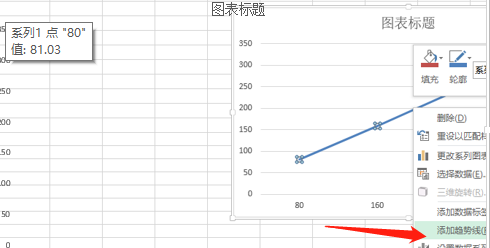
6、右侧会出现“设置趋势线格式”栏,将滚动条拉到最底部,勾选“显示公式”和“显示R平方值”,拟合的函数方程和R平方值就会显示在图中了。

excel拟合函数的使用方法我们就分享到这里,它能够准确的反映数据之间的微妙关系,如果你还没有做过拟合函数的操作,可以按照我们的分享步骤进行操练学习,更多excel函数知识需要我们去探索与学习!
本篇文章使用以下硬件型号:联想小新Air15;系统版本:win10;软件版本:Microsoft Office 2013。






